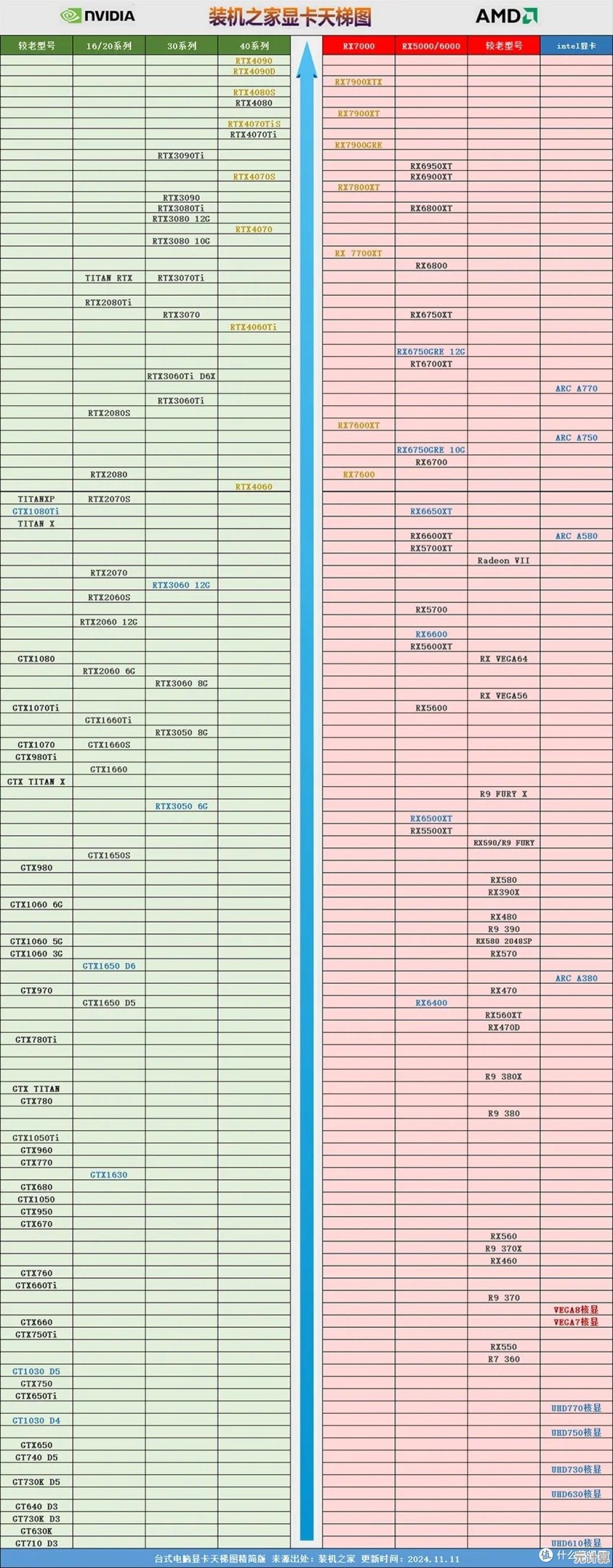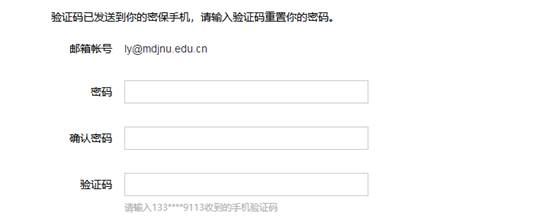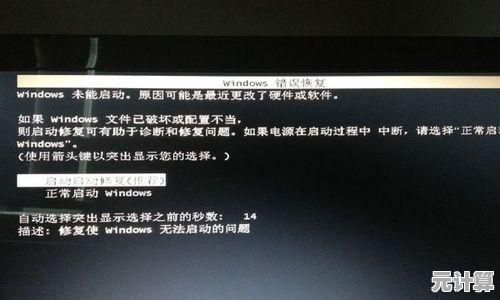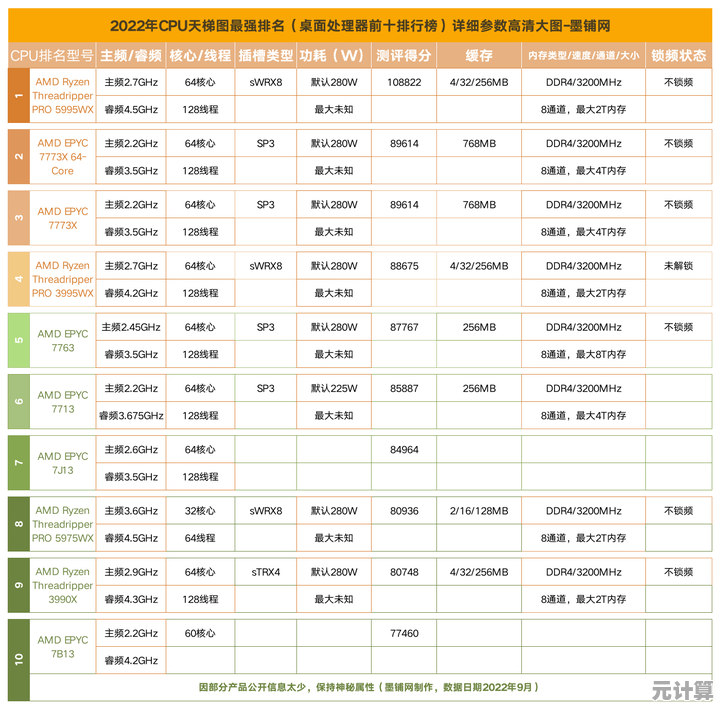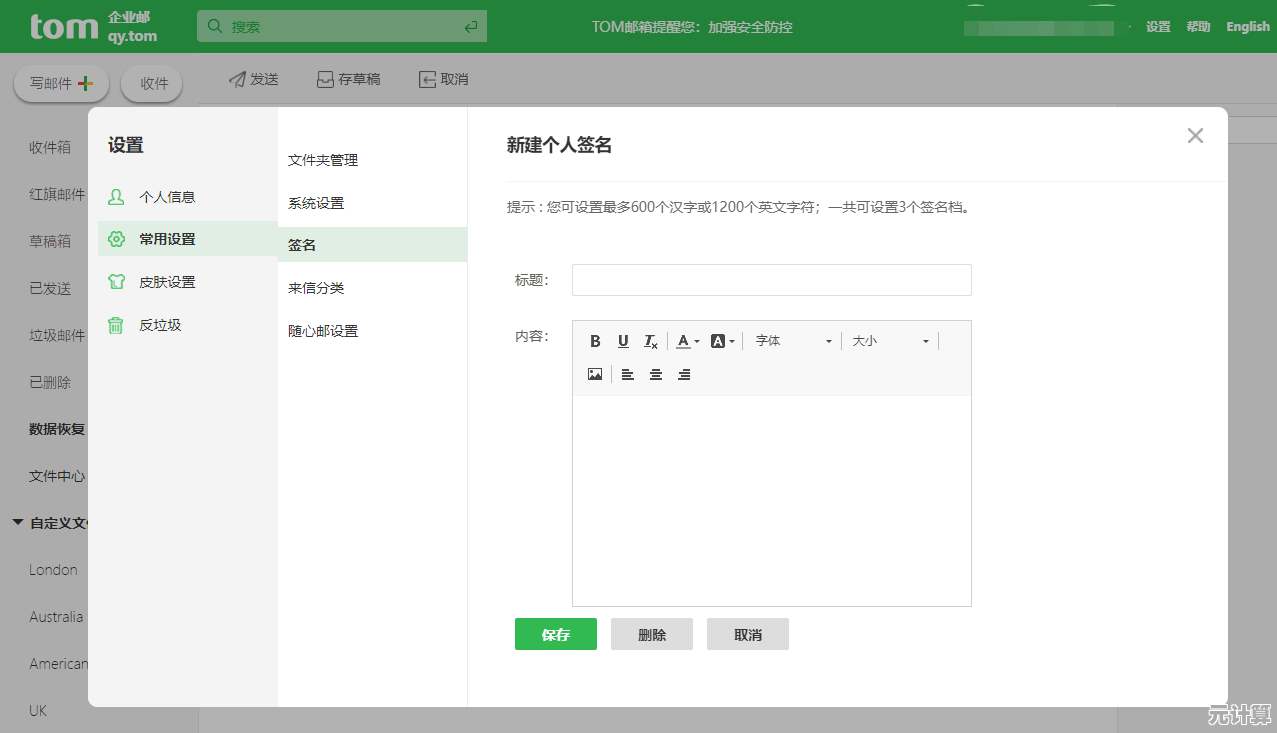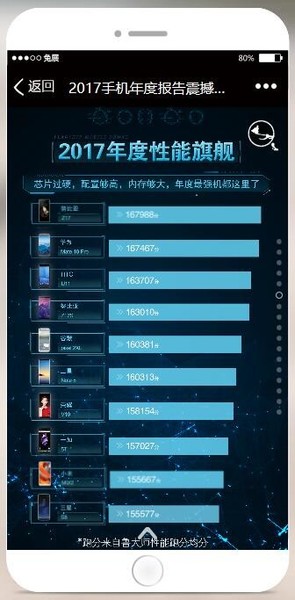遭遇Win11无音频输出设备问题?专家详解根源及应对策略
- 问答
- 2025-10-10 22:45:20
- 1
(抓头)行吧,又来了,今天早上我正想听点音乐提神,结果Win11右下角那个小喇叭,居然给我打了个红叉叉——“未安装音频输出设备”。😅 我当时第一反应就是:“不是吧,昨天还好好的啊!”重启、插拔耳机、拍两下主机……全试了一遍,结果?没用。
这种问题真的特别烦人,因为它不像蓝屏那样直接给你个错误代码,你连敌人在哪都不知道。🤔 我这人有点强迫症,非得搞明白为什么,所以折腾了大半天,还骚扰了几个搞IT的朋友,总算摸出点门道,今天就跟大家唠唠,这破事儿背后可能藏着的几种“坑”,以及怎么一个个把它们填平。
你以为的“没设备”,可能只是系统在“装睡”
很多时候,问题出在Windows Audio这个核心服务上,它要是偷懒或者卡住了,系统就以为你没音频设备。😴 我有个朋友就遇到过,更新系统后音频服务莫名其妙停了,手动去“服务”里把它重启就解决了。(具体路径:任务管理器 -> 服务 -> 找到“Windows Audio” -> 右键“启动”或“重启”)
还有一种可能是驱动“假死”,Win11自动更新驱动本来是好事,但有时候会抽风,把好端端的驱动更坏了,或者更了一半卡住了,这时候别急着重装,先试试“禁用设备”再“启用”,相当于给声卡来个“重启”。(设备管理器 -> 声音、视频和游戏控制器 -> 右键你的声卡设备)这招对我那台老笔记本特别管用,跟闹脾气的小孩一样,冷处理一下就好了。
驱动问题:最经典的“罪魁祸首”,但别只会无脑更新
说到驱动,大部分人第一反应是“更新驱动”,但我的血泪教训是:最新版不一定最稳定! 有一次我更新了厂商提供的最新驱动,结果声音是回来了,但时不时有杂音,后来滚回旧版本反而没事了,如果更新后出问题,不妨试试“回退驱动程序”(在设备管理器里,右键属性 -> 驱动程序选项卡),如果没这个选项,就去官网找一下旧版本驱动手动安装。
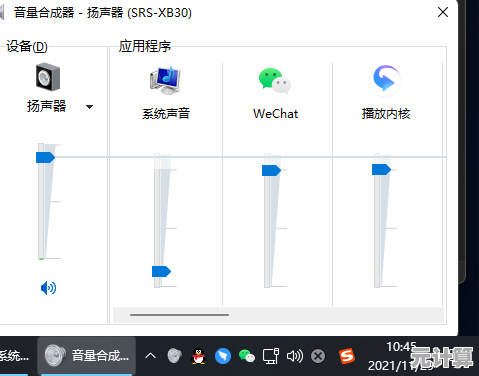
哦对了,还有个小细节:有些笔记本会有两个声卡驱动(比如Realtek和高清音频设备),它们可能会“打架”,可以尝试禁用一个,看看另一个是否正常工作。💥
BIOS设置与物理连接:最容易被忽略的“隐形杀手”
这个是我自己踩过最大的坑!有一次折腾半天软件无果,差点重装系统,结果发现是之前进BIOS瞎搞的时候,把板载音频控制器给禁用了……(捂脸)如果你最近动过BIOS设置,务必进去检查一下“Advanced”或“Integrated Peripherals”里,类似“HD Audio Controller”或“Onboard Audio”的选项是不是“Enabled”。🛠️
物理连接也一样,特别是台式机,机箱前面板的耳机孔接触不良、接口松了,甚至是耳机本身坏了(别笑,我真干过排查一小时发现是耳机线断了的事),都可能导致系统检测不到设备,换个接口插一下,或者拿到别的设备上试试,能帮你快速排除问题。
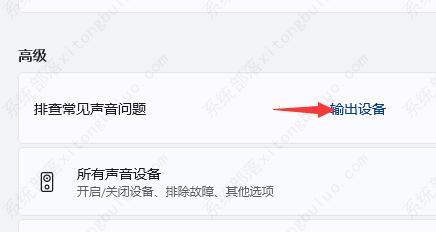
系统更新或第三方软件的“后遗症”
Windows更新固然重要,但有时候确实是“bug搬运工”,微软社区里常有人抱怨,某个补丁打完音频就消失了,如果问题出现在更新后,可以尝试在“设置 -> Windows更新 -> 更新历史记录”里卸载最近的更新,虽然这算是个狠招,但有效。
一些音效增强软件、虚拟声卡软件也可能和系统冲突,如果你装过这类工具,暂时禁用或卸载它们,再重启看看。
最后扯两句: 解决这类问题,真的需要点耐心,像破案一样,从最简单的可能性开始排除,别一上来就重装系统,那相当于房子有点响动就直接拆楼……😂 最重要的是,保持冷静(虽然我当时差点把键盘砸了),希望这些零零碎碎的经验能帮到你,如果这些方法都试过了还不行,那……可能真是硬件坏了,该送修就送修吧。
祝你好运!希望你的世界早日恢复“有声”模式!🎧
本文由广飞槐于2025-10-10发表在笙亿网络策划,如有疑问,请联系我们。
本文链接:http://pro.xlisi.cn/wenda/59833.html